Gadgetren – Google Maps telah digunakan oleh banyak orang untuk digunakan navigasi karena mencatatkan banyak lokasi dengan informasi yang lengkap.
Misalnya saja kamu saat bepergian ke suatu tempat dapat menggunakan Google Maps mengetahui jalur mencapai ke tempat tujuan, termasuk pemilihan rute tergantung dari kendaraan yang digunakan.
Bahkan terkadang juga ada sebuah undangan acara seperti pernikahan, workshop, hingga seminar yang akan memberikan kamu QR Code Google Maps agar bisa langsung dipindai dan memperlihatkan alamatnya.
Cara Scan QR Code Google Maps
- Unduh Google dari Google Play Store atau Apple App Store.
- Buka aplikasi Google Lens.
- Pilih menu Search.
- Tekan tombol Search with your Camera.
- Arahkan kamera ponsel ke QR Code Google Maps tadi.
- Tekan tombol Search berikon kaca pembesar.
- Setelah pemindaian QR Code berhasil, tekan Link yang muncul pada layar.
- Lalu aplikasi Google Maps akan terbuka secara otomatis.
- Lokasi tujuan akan diperlihatkan langsung oleh aplikasi.
- Tekan tombol Direction apabila rute ingin dimunculkan dari lokasi berada ke tempat tujuan.
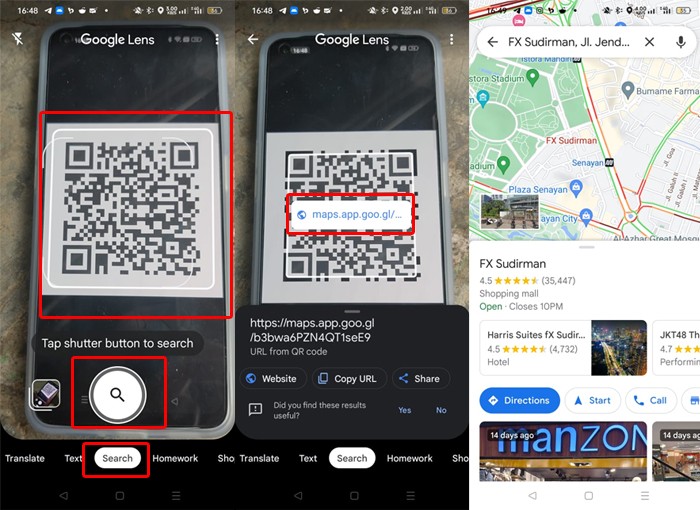
Pada ponsel generasi baru, Google Lens kerap sudah terpasang secara bawaan di ponsel atau langsung disematkan pada aplikasi Kamera.
Dengan terintegrasinya Google Lens dan aplikasi kamera bawaan, tentunya kamu dapat membaca setiap QR Code yang muncul di berbagai tempat dengan hanya mengarahkan kamera saja.
Kehadiran QR Code untuk Google Maps tentunya sangat memudahkan ketika ingin berbagi lokasi tanpa perlu harus mengetikkan alamat maupun mencarinya secara manual
Oleh karena itu biasanya QR Code yang berisi alamat Google Maps disematkan pada undangan pernikahan maupun
QR Code sendiri merupakan kode matriks 2 dimensi yang dapat menampung banyak data alfanumerik, karakter, dan simbol sehingga biasanya sering digunakan untuk menyematkan link atau informasi lainnya.
Hanya saja QR Code membutuhkan sebuah aplikasi untuk bisa membaca kode-kodenya. Dengan begitu, bagi kamu yang memiliki ponsel generasi lama mungkin perlu mengunduh Google Lens terlebih dulu.




Cara lebih mudah pakai Google assistant, tekan lama tombol home di gadget,keluar OK Google nanti pilih kamera, “scan” trus “open website”